知識庫
2018-01-11
FEA1207-使用獨立檔案安裝安全防護軟體 至MAC電腦(芬-安全企業版 F-Secure Business 現在正式更名為 WithSecure™ 唯思安全)
適用於Client Security for Mac
以下說明如何建立Mac獨立安裝檔案以及在Mac電腦安裝芬-安全防護軟體[Mac無法適用於Policy Manager推送功能]。
步驟1.使用管理員帳號及密碼登入您的Policy Manager主控台管理介面。
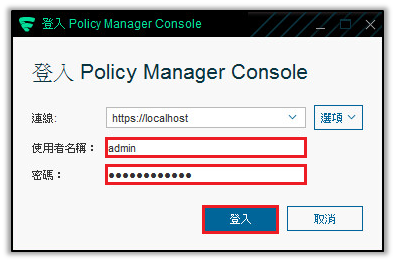
步驟2.進入到管理中心[Policy Manager]後,點選【工具】>【安裝封裝】開始進入封裝精靈。
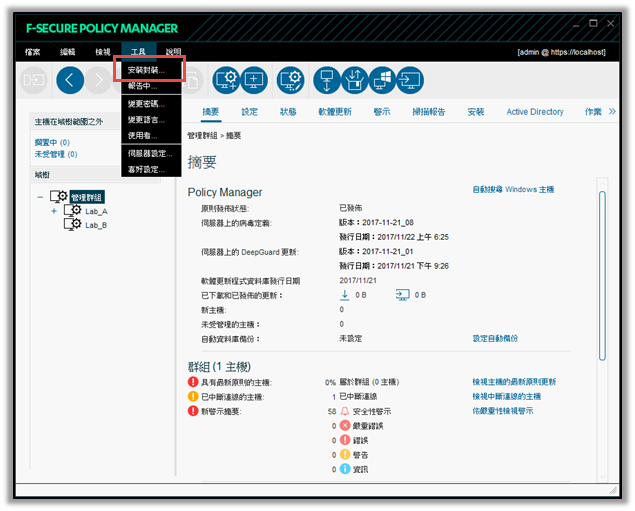
步驟3.選擇套裝軟體程式For Mac [如何匯入程式至管理中心Policy Manager]請參考章節2-3並確認版本後,點選下方【匯出】。
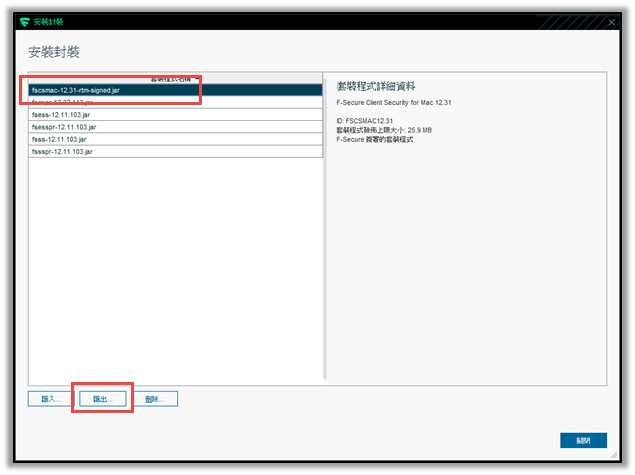
步驟4.選擇儲存位置。
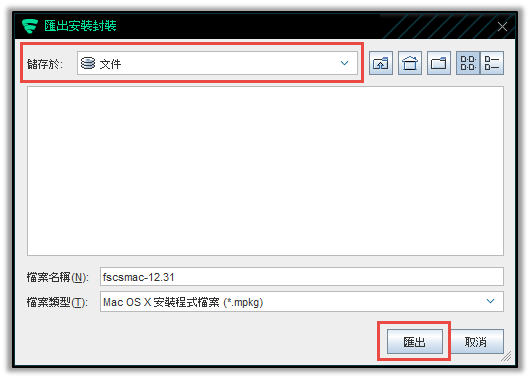
步驟5.根據精靈引導完成配置,點選【下一步】。
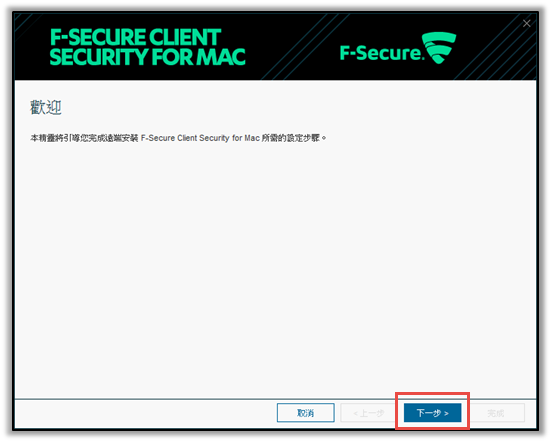
步驟6.輸入金鑰[試用時請填入任意資訊],並點選【下一步】。
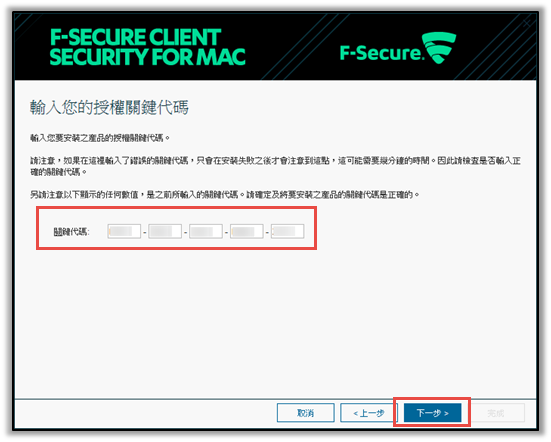
步驟7.填入管理伺服器的IP地址,可使用IP 位址或其 WINS 或 DNS 名稱。輸入管理伺服器的HTTPS通訊指定連接埠,最後點選【完成】開始進行匯出程序。
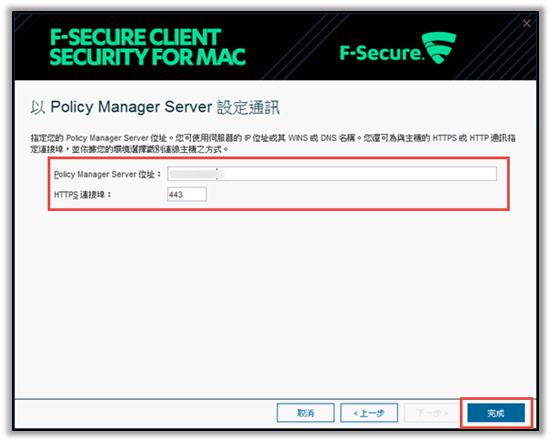
步驟8.等待程式匯出完成後,即可使用該檔案[副檔名為MPKG]在Mac上進行安裝。
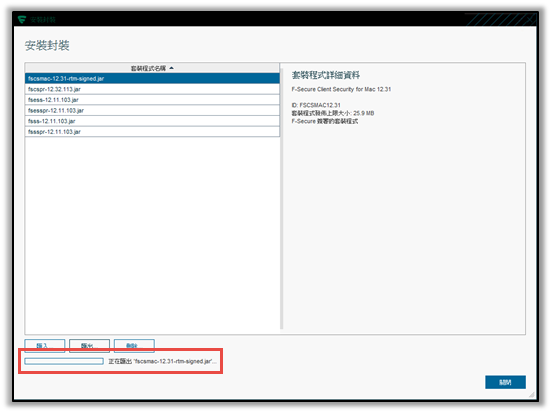
步驟9.於相對路徑中找到相關檔案,檔案名稱會附加自動安裝參數,請不要修改檔案名稱以確保安裝時可以正確得到授權金鑰以及回報到管理中心Policy Manager。

步驟10.將Policy Manager封裝出來的Mac用獨立安裝檔案放置於Mac上並執行。
步驟11.同意服務隱私原則。
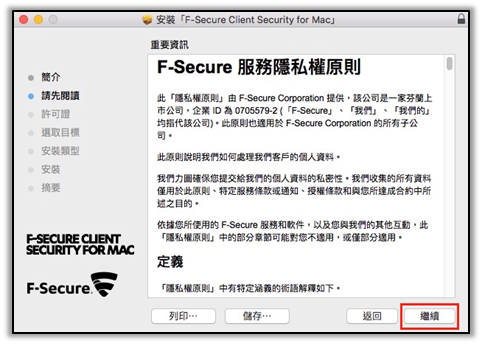
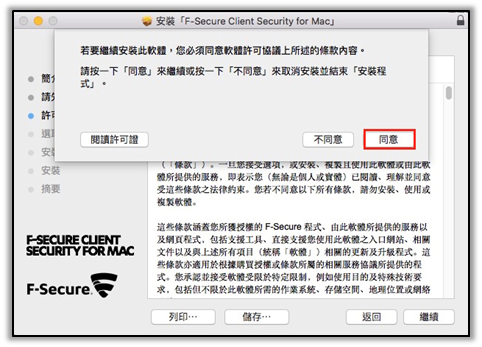
步驟12.選擇安裝目標,點選【繼續】。
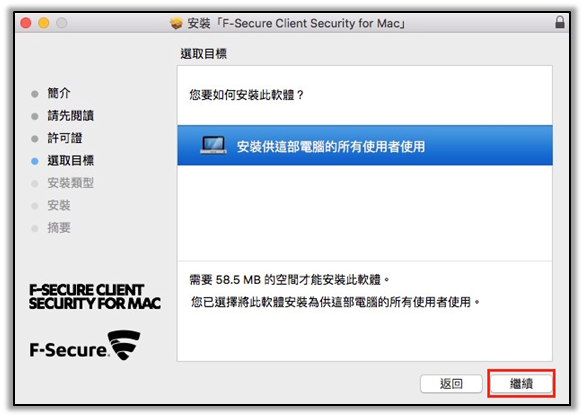
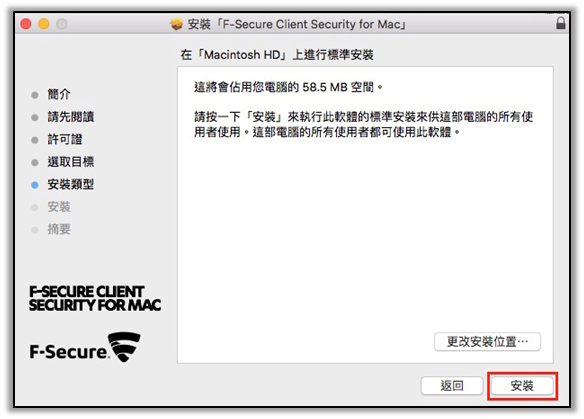
步驟13.輸入本機帳號以及密碼。
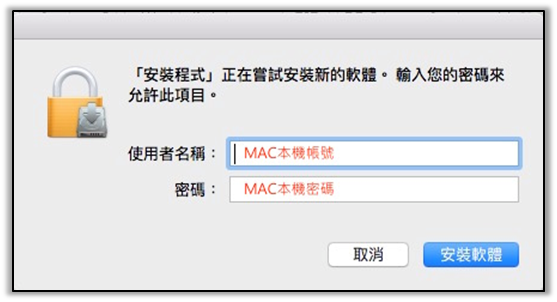
步驟14.開始安裝。
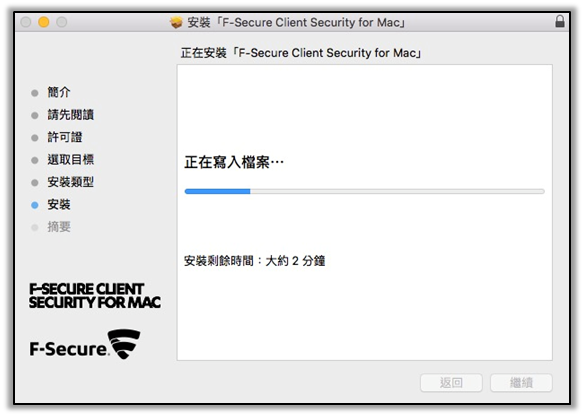
步驟15.安裝完成後開啟F-Secure程式介面,若之前建立時為試用則會顯示未輸入任何訂購金鑰,此時請點選【喜好設定】進入後續步驟。
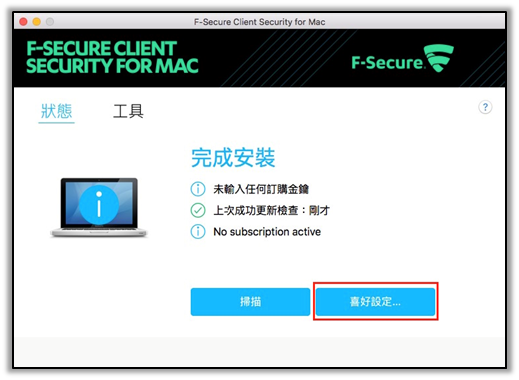
步驟16.輸入訂購金鑰。
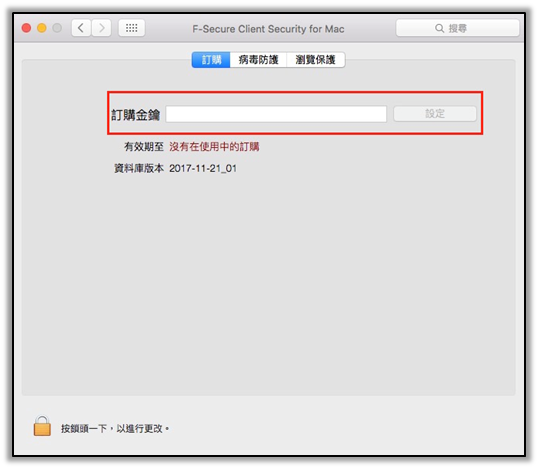
步驟17.完成安裝以及產品啟用。

步驟18. .匯入裝置請參考知識庫FAE1204。
如需更多芬-安全產品資訊,請與湛揚技術服務中心聯繫,我們將竭誠為您服務!
服務信箱:support@t-tech.com.tw
客服專線:(02)2515-1599
週一至週五 (不含國定假日) 09:00~12:30;13:30~18:00
以下說明如何建立Mac獨立安裝檔案以及在Mac電腦安裝芬-安全防護軟體[Mac無法適用於Policy Manager推送功能]。
步驟1.使用管理員帳號及密碼登入您的Policy Manager主控台管理介面。
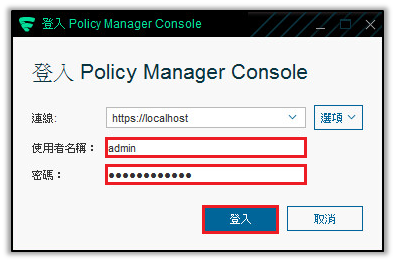
步驟2.進入到管理中心[Policy Manager]後,點選【工具】>【安裝封裝】開始進入封裝精靈。
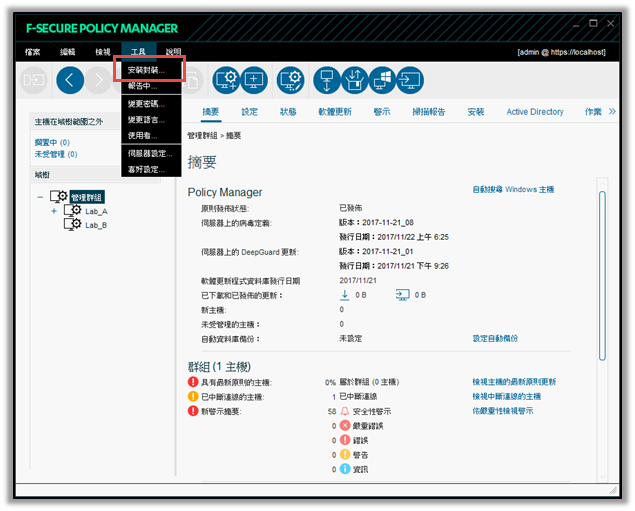
步驟3.選擇套裝軟體程式For Mac [如何匯入程式至管理中心Policy Manager]請參考章節2-3並確認版本後,點選下方【匯出】。
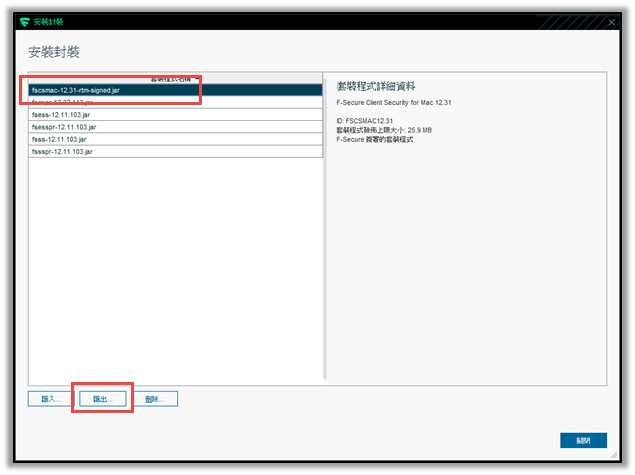
步驟4.選擇儲存位置。
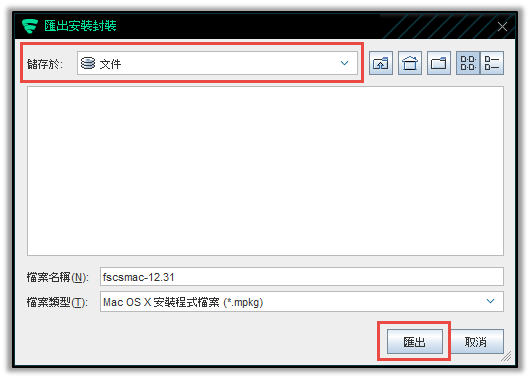
步驟5.根據精靈引導完成配置,點選【下一步】。
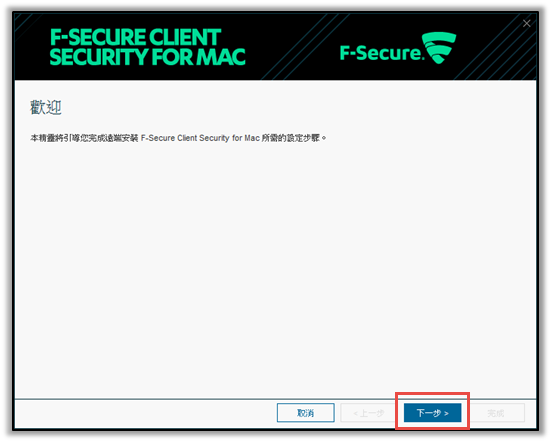
步驟6.輸入金鑰[試用時請填入任意資訊],並點選【下一步】。
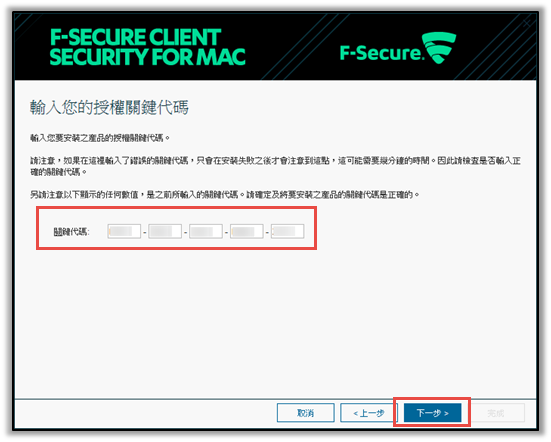
步驟7.填入管理伺服器的IP地址,可使用IP 位址或其 WINS 或 DNS 名稱。輸入管理伺服器的HTTPS通訊指定連接埠,最後點選【完成】開始進行匯出程序。
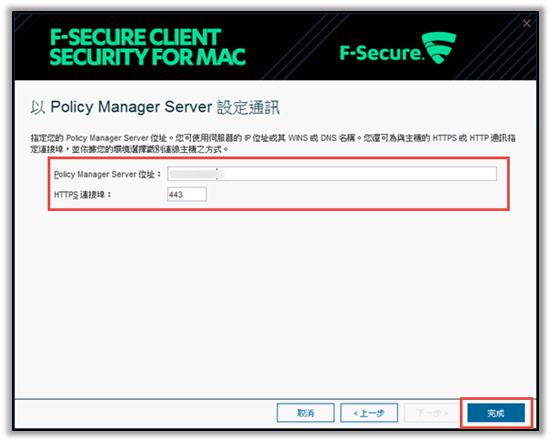
步驟8.等待程式匯出完成後,即可使用該檔案[副檔名為MPKG]在Mac上進行安裝。
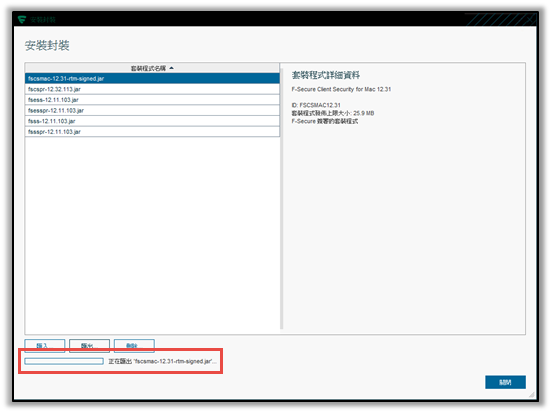
步驟9.於相對路徑中找到相關檔案,檔案名稱會附加自動安裝參數,請不要修改檔案名稱以確保安裝時可以正確得到授權金鑰以及回報到管理中心Policy Manager。

步驟10.將Policy Manager封裝出來的Mac用獨立安裝檔案放置於Mac上並執行。
步驟11.同意服務隱私原則。
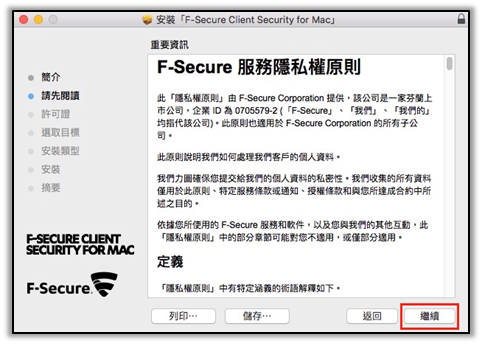
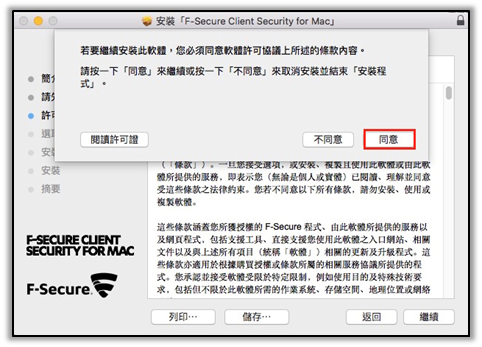
步驟12.選擇安裝目標,點選【繼續】。
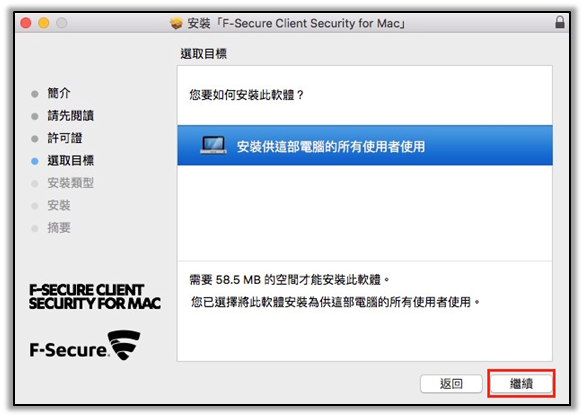
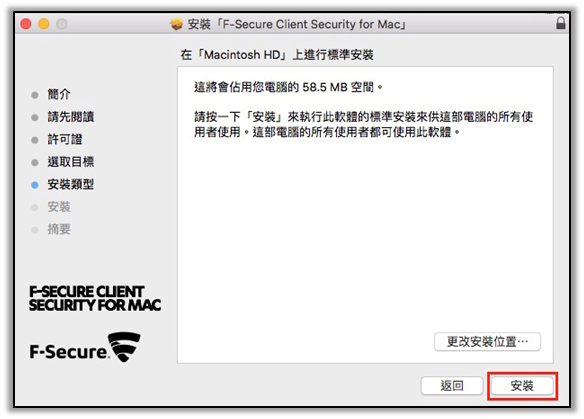
步驟13.輸入本機帳號以及密碼。
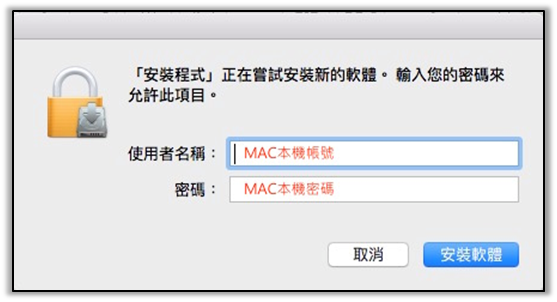
步驟14.開始安裝。
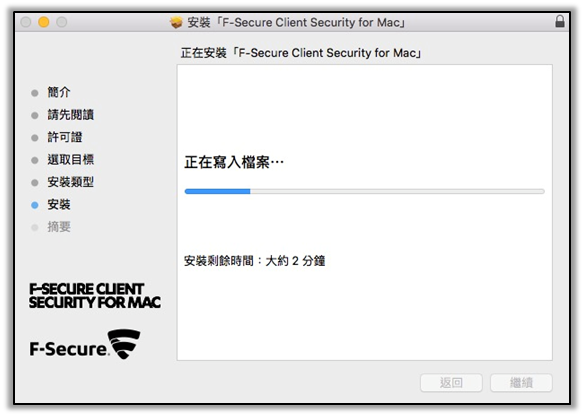
步驟15.安裝完成後開啟F-Secure程式介面,若之前建立時為試用則會顯示未輸入任何訂購金鑰,此時請點選【喜好設定】進入後續步驟。
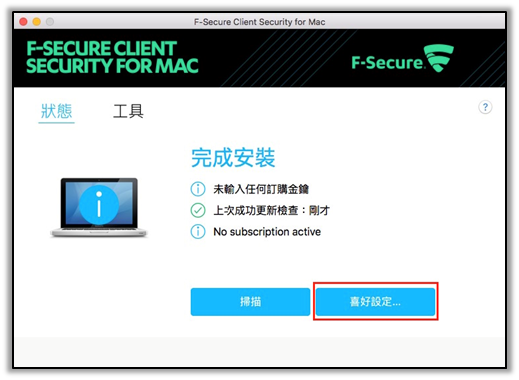
步驟16.輸入訂購金鑰。
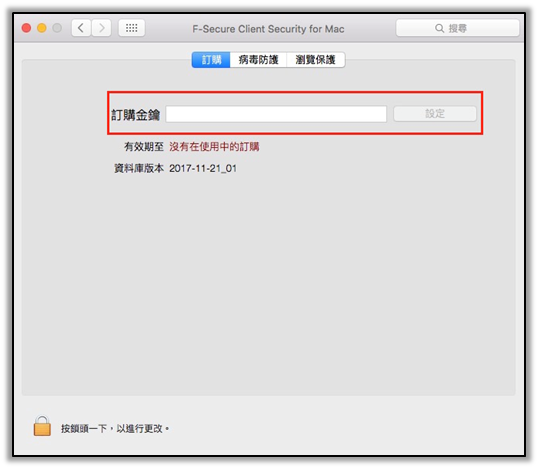
步驟17.完成安裝以及產品啟用。

步驟18. .匯入裝置請參考知識庫FAE1204。
如需更多芬-安全產品資訊,請與湛揚技術服務中心聯繫,我們將竭誠為您服務!
服務信箱:support@t-tech.com.tw
客服專線:(02)2515-1599
週一至週五 (不含國定假日) 09:00~12:30;13:30~18:00






